Tastaturlayouter er standardiserede. De fleste tastaturer følger QWERTY-layoutet, men der er også de mindre populære QZERTY, DVORAK-layout, der bruges. Hvis du kommer ind i mekaniske tastaturer, er der flere variationer. Slutbrugere er for det meste kun optaget af QWERTY-layoutet. Disse layouts dikteres af placeringen af de engelske bogstaver på tastaturet. Andre sprog som arabisk og kinesisk har deres egne layout. Nogle tastaturer viser måske både det engelske og det tilsvarende arabiske bogstav eller det kinesiske symbol, som en nøgle udfører på dens taster. Undertiden har et normalt engelsk QWERTY-tastatur flere symboler på nogle taster. Dette er normalt tegnsætningstasterne, men du kan faktisk ikke skrive nogen af dem, så hvorfor findes de?
Disse ekstra taster er variationer tilQWERTY-tastatur. QWERTY-tastaturet har i sig selv ganske mange variationer til andre sprog. For eksempel har spansk og fransk alene to QWERTY-variationer, og disse symboler svarer til disse layout.

Hvordan skriver jeg disse symboler?
Nu hvor du ved, hvorfor dit tastatur har fleresymboler på nogle taster, er spørgsmålet, hvordan man skriver dem. Ingen af disse symboler kan skrives ved at holde Shift-tasten nede. Hvis du skal bruge disse taster, skal du tilføje et andet tastaturlayout. Dette er ikke for svært. Den hårde del er at finde ud af, hvilke symboler der svarer til hvilket sprog.
For eksempel understøtter mit tastatur fransk sombeviset af ‘Verr.maj’ under Caps Lock-tasten. Desværre, tilføjelse af det franske tastaturlayout lade mig ikke skrive de tilsvarende symboler på mine taster. Årsagen er, at franskmændene faktisk er en canadisk QWERTY-layoutvariant. For dem, der ikke ved, er fransk det andet sprog i Canada.
For at skrive disse symboler skal du tilføjekorrekt tastaturlayout, men du behøver ikke nødvendigvis at ændre indgangssproget. Åbn appen Indstillinger på Windows 10. Gå til gruppen Indstillinger for tid og sprog. Vælg fanen Region & sprog. Hvis du vil holde sig til dit nuværende inputsprog, skal du vælge det og klikke på knappen Indstillinger under det.
På den følgende skærm skal du klikke på plus-knappen og tilføje et andet tastaturlayout. De er opkaldt efter det sprog, de bruges til.
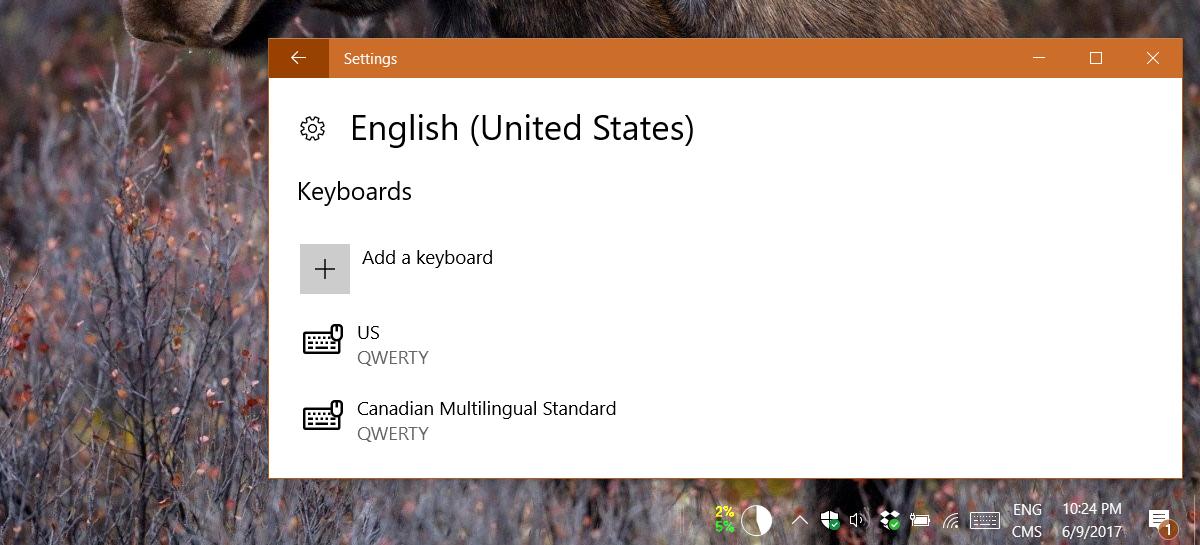
Når du skifter til det andet layout, bliver du deti stand til at bruge nogle af de andre symboler på tasterne. Du kan ikke bruge alle fire eller fem symboler på en tast. Du kan kun bruge Shift-tasten til at indtaste det andet bogstavsymbol, men det handler om det.













Kommentarer